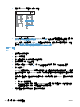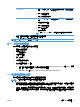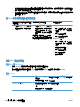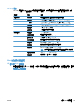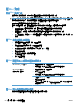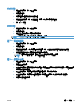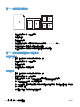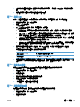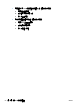HP Color LaserJet Enterprise CP5520 - User guide
在 Mac 列印
取消 Mac 列印工作
如果列印工作正在執行,您可以按下產品控制面板上的取消 按鈕以取消工作。
附註: 按下取消 按鈕將會清除產品目前正在處理的工作。如有多個程序正在執行中(例如,產品收到
傳真時正在列印文件),按下取消 按鈕會清除產品控制面板上目前顯示的程序。
您也可以從軟體程式或列印佇列取消列印工作。
若要立即停止列印工作,請取出產品中剩餘的列印紙材。列印停止後,請選擇下列一個選項:
●
產品控制面板: 若要取消列印工作,請按下並鬆開產品控制面板上的取消 按鈕。
●
軟體程式:一般來說,印表機螢幕上會暫時出現一個對話方塊,用來取消列印工作。
●
Mac 列印佇列: 按兩下 Dock 中的產品圖示,以開啟列印佇列。反白顯示列印工作,然後按一下
刪除。
在 Mac 變更紙張尺寸與類型
1. 在軟體程式的檔案功能表,按一下列印選項。
2. 在份數與頁數功能表中,按一下頁面設定按鈕。
3. 從紙張尺寸下拉式清單中選擇尺寸,然後按一下 OK 按鈕。
4. 開啟外觀功能表。
5. 從紙材類型下拉式清單中選擇類型。
6. 按一下列印按鈕。
在 Mac 調整文件大小或列印自訂紙張尺寸
Mac OS X 10.4、10.5 及 10.6 1. 在檔案功能表中,按一下頁面設定選項。
2. 選擇本產品,然後為紙張尺寸和列印方向選項選擇正確的設定。
Mac OS X 10.5 及 10.6
使用以下其中一種方法。
1. 在檔案功能表中,按一下列印選項。
2. 按一下頁面設定按鈕。
3. 選擇本產品,然後為紙張尺寸和列印方向選項選擇正確的設定。
1. 在檔案功能表中,按一下列印選項。
2. 開啟紙張處理功能表。
3. 在目的地紙張尺寸區域,按一下縮放以符合紙張尺寸方塊,然後從下拉式清單
中選擇尺寸。
在 Mac 建立和使用列印預先設定
使用列印預設儲存目前印表機驅動程式設定值以便再次使用。
50
第 4 章 在 Mac 中使用產品
ZHTW